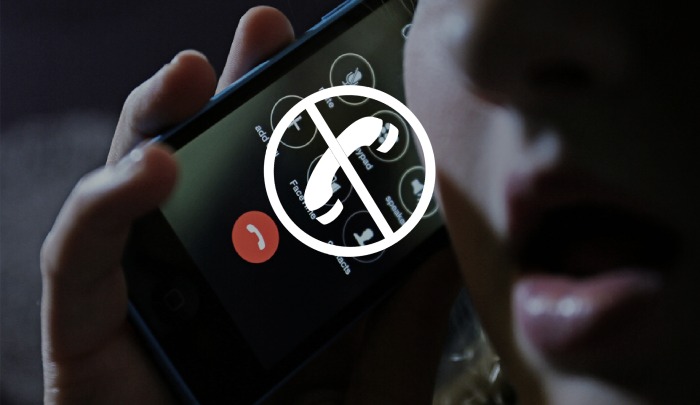Телефон недоступен, хотя включен и работает — что это значит?
Главные причины, по которым телефон при звонке недоступен, хотя он включен.
Неполадки со связью или ее отсутствие часто являются временной проблемой, которая исчезает после перезагрузки смартфона или сети. Но в некоторых случаях мобильное устройство не принимает звонки даже после этих действий. Рассказываем, почему телефон недоступен, хотя включен и работает.
Повреждена SIM-карта
Причиной того, что телефон становится недоступным для звонков, иногда является испорченная SIM-карта. Она может перестать работать, если недавно ее вынимали, а затем случайно повредили контакты. Проблемы могут начаться со старой SIM-картой, которая используется много лет. Повреждение может возникнуть из-за падений телефона, ударов о твердую поверхность или контакта с водой.
Проверить это просто — вставьте SIM в другое мобильное устройство. Если она не работает или есть какие-то перебои, нужно просто заменить ее у сотового оператора. Сейчас это бесплатно.
Блокировка SIM-карты
Возможно, телефон стал недоступен для входящих звонков из-за блокировки SIM-карты. Чтобы это выяснить, необходимо позвонить оператору и поинтересоваться, все ли нормально с SIM. Также рекомендуется узнать, не подключены ли какие-либо услуги по блокировке входящих вызовов, которые абонент мог случайно активировать.
Поврежден телефон
Удары и падения могут повредить не только SIM-карту, но и сам телефон. Если проблемы с соединением появились после механического воздействия на устройство, проблема может быть именно в этом. Выявить поломку телефона можно так же, как и в случае с SIM. Достаточно перенести ее в другой смартфон и проверить, возобновились ли звонки. Если так и произошло, неполадки заключаются в самом устройстве. Однако виной может быть не только повреждение, но и другие факторы, о которых подробнее написано далее.
Отсутствие связи
Невозможность дозвониться до абонента может объясняться простым отсутствием связи в определенных местах. Например, в районах с плотной застройкой (с большим количеством высотных зданий), с плохим покрытием, а также в подвальных помещениях и даже лифтах. Там телефон может быть недоступен постоянно, пока владелец физически не перенесет его в другое место или район.
Сомнительные приложения
Программы, скачанные из непроверенных источников, могут негативно влиять на мобильную связь. Если владелец необдуманно устанавливает сомнительные приложения, а также предоставляет им доступ к различным функциям телефона, в итоге они могут самостоятельно управлять настройками мобильного устройства. Чтобы исправить эту проблему, необходимо полностью удалить непроверенные программы. После этого рекомендуется дополнительно проверить телефон на наличие вирусов с помощью антивирусного приложения.
Неполадки мобильного оператора
Если телефон долгое время недоступен, проблема может заключаться, например, в технических неполадках оператора. Обычно такую информацию можно найти на его официальном сайте или в тематических группах/форумах. Однако такие сбои длятся недолго, поэтому, если смартфон недоступен дольше, чем несколько дней, проблема заключается в чем-то другом.
Использование мобильного интернета
Этот фактор зачастую касается смартфонов с двумя SIM-картами. В некоторых из них активное использование мобильного интернета может препятствовать получению звонков. Поэтому, чтобы телефон перестал быть недоступным, необходимо на время отключить мобильный интернет. Если неполадки пропали, то проблема может заключаться как в телефоне (в нем предусмотрен только один радиомодуль, который обрабатывает либо звонки, либо интернет-соединение), так и в SIM-карте, о чем стоит проконсультироваться с мобильным оператором.
Проблемы с переадресацией
Если на телефоне включена переадресация, проблема может заключаться именно в ней. Например, если номер, на которых переадресовываются звонки, указан неверно, а значит и сами звонки не доходят до абонента. Рекомендуется на время выключить эту функцию и проверить, решилась ли проблема со связью.
Проблемы с обновлением прошивки
Неудачное обновление прошивки может привести к тому, что телефон перестанет принимать входящие звонки. Необходимо проверить, совпадает ли номер мобильного идентификатора (IMEI) с тем, который указан на коробке со смартфоном или под его батареей. Чтобы это сделать, достаточно ввести на телефоне код *#06#, а затем сравнить число, которое появилось на экране, с кодом телефона. Если оно не совпало, потребуется перепрошить телефон, с чем лучше справятся специалисты в сервисном центре.
Что делать, если перестал работать телефон Ростелеком?
Стационарный городской телефон все еще остается актуальным средством связи. Несмотря на популярность сотовых телефонов, он является надежной альтернативой мобильной связи. Значительное количество людей без работающего городского телефона не смогут связаться со своими родственниками и друзьями. Но, если не работает телефон Ростелеком или выполняет свои функции не корректно, куда звонить, как разрешить это проблему? Существует несколько способов разобраться самостоятельно и при помощи специалистов.
Проблемы с оборудованием клиента
Прежде, чем обращаться за квалифицированной помощью можно попробовать разобраться самостоятельно. Если не работает домашний телефон Ростелеком, причин этой неполадки может быть несколько. Ниже представлены наиболее частые поломки и способы их решения:
Возможно, покупать новый аппарат нет нужды. В некоторых случаях линия к телефонному аппарату проходит через маршрутизатор, роутер. Перезагрузите его.
Если у вас радиотелефон проверьте следующие функции:
Внимание! В случае поломки телефонного аппарата, специалисты компании Ростелеком не выполняет работы по его ремонту. Обратитесь в сервисный центр производителя телефона.
Звонок в службу поддержки
Если у вас не работает домашний телефон компании Ростелеком, а проверка телефона выявила его исправность, позвоните на горячий номер технической помощи.
Чтобы узнать, как позвонить в Ростелеком:
Внимание! Не стоит волноваться о стоимости звонка на стационарный телефон. Плата за звонок с мобильного телефона не взимается.
Позвонив, вы сможете связаться со специалистом единой службы технической поддержки. Оператор попросит указать:
Внимание! Для оперативного решения проблемы, укажите суть вашей проблемы наиболее подробно.
Также заявку на сервисную помощь можно оставить на сайте компании:
Оплата за услуги
Простой и явной причиной отсутствия связи может быть отключение вашего номера за невыполнение своевременной оплаты связи, в соответствии с вашим тарифом. Чтобы не попасть в такую ситуацию, контролируйте ваш персональный счет в личном кабинете на официальном сайте. При помощи логина и пароля, указанных в договоре, вы всегда сможете осуществить вход в личный кабинет, оплачивать в нем связь, не выходя из дома. Первым делом, когда телефон Ростелеком не работает, свяжитесь со службой поддержки и уточните свой баланс.
В случае отключения за неуплату, вам потребуется написать заявление на повторное предоставление услуг, погасив перед этим задолженность. Подробнее об этом вам скажут по номеру горячей линии, личном кабинете или в офисе компании Ростелеком. Но при повторном подключении придется оплатить штраф, за несвоевременную оплату счетов.
Вызов мастера
В ситуации, когда по телефонному разговору не удастся разрешить проблему, менеджер оформит заявку на выезд мастера. После завершения оформления заявки, специалист укажет дату и время приезда техника. В назначенное время требуется, чтобы дома кто – то находился.
По приезду мастера на вызов, он проверит все возможные причины неполадок. И, если поломка связана с повреждением кабельной проводки внутри квартиры или частного дома, за вызов и выполнение работы придется заплатить мастеру. Но в случае обрыва кабеля за пределами вашего дома, мастер выполнит все необходимые работы бесплатно.
По окончании ремонтных работ, на ваш телефон будет осуществлен звонок из сервисной службы для проверки работоспособности линии. Как уже сказано, в зависимости от вида поломки за работу мастера придется заплатить, по предоставленному мастером прайсу. По любой сложившейся ситуации вы можете посетить ближайший офис компании Ростелеком. И оформить там заявку на вызов мастера.
Во многих случаях выезд мастера на вызов не обязателен. Многие проблемы можно разрешить удаленно. Специалисты приедут, проверят качество связи и исправят возникшие ошибки. После чего выполнят контрольный звонок на ваш номер, чтобы доказать починку работоспособности и закрытия заявки.
Не могу позвонить на городской с сотового
Не могу позвонить на городской с мобильного телефона. Говорит: «Соединение не может быть установлено». Оператор Билайн, баланс за 100. Набираю стандартно 8(395)5-городской номер. В чем может быть проблема?
Может авария на стыке Билайна с городской сетью. Надо у Билайна узнавать.
Попробуйте на разные городские.
Возможно. Пробовала, даже себе на городской звонила. То же самое.
какие первые две цифры городского?
Раньше, до того, звонила на ангарский городской?
Счастье есть удовольствие без раскаяния.
Фарш невозможно провернуть назад.
мой начинается на 56. еще звонила на 55.
Плохо помню, вроде как и раньше звонила.
Если кто билайновский, то проверьте пожалуйста. Если и вы тоже не сможете дозвониться, то авария или неполадки у них.
Мож, номер привязан к Ангарску?
Счастье есть удовольствие без раскаяния.
Фарш невозможно провернуть назад.
Мож, номер привязан к Ангарску?
Что вы имеете ввиду?
Что вы имеете ввиду?
Счастье есть удовольствие без раскаяния.
Фарш невозможно провернуть назад.
Спасибо за идею. Попадаю в Иркутск, значит привязан к нему.
Счас проверил.
С БВК работает хоть куда..
С БыдлайнА на стационары РТК- сбой, на комбинатовские (57****) ноУ проблем.
Так что пинайте Ростелеком.
ПрофеССоР,
Спасибо за информацию.
уже три дня не могу дозвониться на городские номера с оператора Билайн,обращалась в компанию билаин,у них все хорошо не каких неполадок нет
Почему не работает домашний телефон
Содержание статьи
Проверяем баланс
Одной из причин отказа домашнего телефона может быть банальная неуплата. Уточнить наличие задолженности или сообщить об оплате вы можете по сервисным телефонам, указанным на счетах, а также в личном кабинете на сайте телефонного оператора. Примите во внимание, что в случае отключения телефона за неуплату повторное подключение после внесения средств может занять около суток.
Во избежание подобной ситуации оплачивайте телефонные счета не позднее, чем в течение 20 дней с момента получения квитанции. Учитывайте, что если оплата была произведена после 28 числа месяца, то зачислена на ваш счет она будет только в следующем. Не забывайте, что можете оплачивать телефон и до получения квитанции, после 7-го числа месяца в любом отделении Сбербанка. Для этого достаточно будет просто назвать свой номер телефона.
Неисправность аппарата
Возможно, поломка произошла непосредственно в вашем телефоне. Чтобы проверить это, попробуйте переподключить его, например, у соседей, или же подключить к имеющимся проводам другой аппарат.
Разбираемся в проводах
В случае разрыва данную поломку вполне можно исправить самостоятельно: провода нужно будет немного зачистить и попарно скрутить заново между собой, после чего скрепить изолентой. Током вас при этом не ударит, к тому же, полярность у телефонных проводов отсутствует, а значит, можно не бояться соединить их неправильно.
Другие возможные неисправности
Вот еще несколько самых распространенных жалоб абонентов и возможности их решения:
Устранение неполадок телефона Android, который не делает или не принимает звонки
Невозможность совершать или принимать звонки, по-видимому, является наиболее распространенной и раздражающей проблемой, вызывающей у пользователя телефона Android. К сожалению, может быть множество причин, почему это произошло. Но хорошая новость в том, что вы можете исправить их, приложив минимум усилий. В этом руководстве мы перечислим некоторые из наиболее распространенных причин, по которым эта проблема может возникнуть.
Кроме того, мы также рассмотрим, как исправить все эти проблемы, чтобы ваше устройство могло снова работать. Как видно из темы, мы будем обрабатывать как входящие, так и исходящие звонки. Итак, без лишних слов, следуйте этим советам, чтобы устранить неполадки на телефоне Android, который не звонит и не принимает звонки.
Устранение неполадок телефона Android, который не делает или не принимает звонки
Всего мы рассмотрим десять различных типов исправлений. Универсального решения для этого не существует. Рекомендуется попробовать каждое из этих исправлений, пока вы не добьетесь успеха. Большинство из них практически не требуют усилий и могут быть выполнены за секунды. С учетом вышесказанного, вот различные обходные пути для устранения неполадок и, следовательно, решения проблемы с вашим телефоном Android, который не совершает и не принимает звонки. Следуйте.
Исправление 1: проверьте свой сетевой сигнал
Это может показаться очевидным, но иногда проблема может быть просто связана с сигналом вашего сетевого оператора. Если вы едете за рулем или в метро, то, как только вы попадете на станцию метро или в изолированное место, сигнал сети обязательно пропадет. Так что посмотрите на силу авианосца, и если она действительно низкая, вам, возможно, придется играть в выжидательную игру. К счастью, это должно быть максимум несколько минут, и тогда вы сможете совершать или принимать звонки со своего телефона Android, как и раньше.
Исправление 2: повторно вставьте SIM-карту
Иногда удаление, а затем повторная установка сим-карты также может означать успех для некоторых людей. Используйте инструмент для извлечения SIM-карты, извлеките SIM-карту и снова вставьте ее. Когда это будет сделано, попробуйте позвонить и посмотреть, удастся ли вам добиться успеха.
Исправление 3: перезагрузите устройство
Удивительно, но этой настройки достаточно, чтобы исправить большинство повседневных проблем Android, и в этом случае она также может сработать. Так что продолжайте и нажмите кнопку питания, а затем выберите параметр «Перезагрузить» в меню «Питание». Когда ваше устройство перезагрузится, посмотрите, решена ли проблема, связанная с приемом и совершением звонков через ваш телефон Android.
Исправление 4: режим полета
Иногда достаточно одного случайного нажатия, чтобы отключить всю сеть, Bluetooth и WiFi на вашем устройстве. Речь идет о функциональности режима полета. Хотя очевидно, что вы не включили бы его специально, но поскольку он находится на очень видном месте на панели уведомлений, вы можете нажать на него, пытаясь использовать любую другую функцию. Так что, если это так, подумайте об отключении сразу.
Для этого просто перетащите панель уведомлений из крана и отключите указанную функцию. Однако, если его там нет, вы можете перейти в Настройки> Сеть и Интернет> Режим полета. Если эта функция действительно была включена, то после ее отключения вы могли легко совершать или принимать звонки на своем телефоне Android. Однако, если эта функция отключена, перейдите к следующему исправлению, приведенному ниже.
Исправление 5: проверьте свой черный список
Если вы столкнулись с проблемами с конкретным абонентом, возможно, вы заблокировали его номер или добавили его в список отклоненных, а затем забыли удалить его из этого списка. Или могло быть и наоборот! Если это первый случай, то мы могли бы легко с этим справиться. Чтобы удалить кого-либо из черного списка, выполните следующие действия (инструкции выполняются на устройстве Android One, но действия должны быть аналогичными и для других устройств).
Исправление 6: приложение для звонков по умолчанию
Убедитесь, что вы выбрали системное приложение по умолчанию для совершения звонков, а не какие-либо другие сторонние приложения, такие как Truecaller, Viber, Skype и т. Д. Иногда с этими приложениями могут быть проблемы, и, следовательно, вы не будете возможность делать любые звонки. Чтобы проверить или изменить приложение по умолчанию, выполните следующие действия:
Исправление 7: вызовы WiFi
Вызов Wi-Fi автоматически направляет ваш вызов через сеть Wi-Fi, а не через сеть вашего оператора. И в большинстве случаев, если он обнаруживает слабый сигнал WiFi, он переключается на оператора связи. Но в редких случаях это может не произойти, и он все равно будет пытаться маршрутизировать вызовы через Wi-Fi, а в случае плохой беспроводной сети ваше устройство Android не сможет совершать или принимать вызовы. В этом случае лучше всего отключить вызовы Wi-Fi, если вы их включили. Вот как это можно сделать:
Исправление 8: загрузка в безопасном режиме
Также может случиться так, что любое стороннее приложение может конфликтовать с обычными функциями вызова вашего устройства. Лучший способ проверить это — загрузить устройство в безопасном режиме и попробовать совершить вызовы. В безопасном режиме все установленные пользователем приложения отключены до следующей загрузки. Поэтому, если вы можете совершать и принимать звонки в безопасном режиме на своем устройстве Android, проверьте все последние приложения, которые вы установили. Попробуйте удалять их по одному, пока не добьетесь успеха.
Чтобы получить доступ к этому безопасному режиму, нажмите кнопку питания, чтобы открыть меню питания. Нажмите и удерживайте опцию перезапуска в течение нескольких секунд, и вы должны увидеть всплывающее окно безопасного режима. Нажмите ОК, и когда ваше устройство Android загрузится в безопасном режиме, попробуйте позвонить по телефону и увидеть результаты.
Исправление 9: сбросить настройки
Если описанные выше методы не привели к успеху в вашем случае, то в конечном итоге вам, возможно, придется пойти по пути сброса. Но вместо того, чтобы напрямую выполнять сброс устройства, мы рекомендуем вам попробовать Сброс сети. Но перед этим перейдите в Настройки> Система> Резервное копирование> Резервное копирование сейчас. Когда резервное копирование будет завершено, вы можете продолжить действия по сбросу, как указано ниже:
Проверьте, можете ли вы отправлять и принимать телефонные звонки на своем устройстве Android. Если ваш ответ отрицательный, вам придется полностью сбросить настройки устройства. Убедитесь, что вы заранее создали резервную копию устройства.
Исправление 10: обратитесь в службу поддержки
Если вы по-прежнему не можете отправлять или принимать телефонные звонки на своем устройстве Android даже после опробования вышеуказанных настроек, вам следует подумать о том, чтобы позвонить в службу поддержки. Погуглите номер, соответствующий вашей сети, и сразу же позвоните им. Однако, если у вас нет под рукой запасного устройства или SIM-карты, отправка им электронного письма — единственный выход. Обязательно подробно объясните всю проблему вместе с необходимой информацией. Вскоре они свяжутся с вами и предложат решение.
Итак, это были различные способы устранения проблем с телефонами Android, которые не звонят и не принимают звонки. Мы упомянули десять различных типов исправлений в этой связи, любое из которых должно сработать в вашем случае. Сообщите нам в комментариях, какой из них сработал для вас. В заключение, вот несколько советов и приемов iPhone, советов и приемов для ПК, а также советов и приемов Android, которые вам также стоит попробовать.